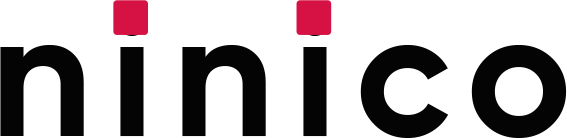华为手机凭借其强大的功能与人性化设计,在截屏操作上提供了多种快捷方式,满足不同场景下的截图需求。无论是快速捕捉屏幕瞬间,还是截取长篇内容,掌握这些技巧都能让操作效率大幅提升。以下将详细介绍华为手机最实用的截屏方法。
一、经典按键组合:物理按键截屏
同时按住电源键+音量下键约1秒,是华为手机最基础的截屏方式。当听到“咔嚓”声或屏幕短暂闪烁时,即表示截图成功。此方法适用于所有华为机型,无需额外设置,但需注意按键同步性,避免误触锁屏或音量调节。若按键反馈不灵敏,可检查手机壳是否过厚或尝试清洁按键缝隙。
二、指关节双击:单手操作神器
华为独创的指关节截屏功能,通过食指或中指关节快速双击屏幕即可完成截图。开启路径为:设置→辅助功能→快捷启动及手势→截屏→开启指关节截屏。使用时需控制力度,以发出轻微“咚咚”声为佳。此方法尤其适合单手持机场景,如地铁通勤时快速保存重要信息。
三、三指下滑:手势操作新体验
在设置中开启三指下滑截屏后,用拇指、食指、中指三指同时从屏幕顶部向下滑动,即可触发截图。操作路径为:设置→辅助功能→快捷启动及手势→截屏→开启三指下滑截屏。该方法流畅自然,单手即可完成,但需注意手势幅度,避免误触其他功能。
四、长截屏:一键滚动截取
当需要截取超长页面(如网页、聊天记录)时,可在常规截屏后点击屏幕右下角的“滚动截屏”按钮,系统将自动向下滚动并连续截图,轻触屏幕即可停止。此外,用指关节在屏幕画字母“S”也能直接启动滚动截屏,适合快速捕捉动态内容。
五、局部截屏:精准框选区域
若只需截取屏幕部分内容,可用指关节在屏幕轻敲并绘制闭合图形(如圆形、方形或任意形状),系统将自动截取该区域。绘制完成后,还可通过编辑工具调整选框、添加涂鸦或文字,满足个性化需求。此功能在分享敏感信息时尤为实用,可精准打码保护隐私。
六、快捷开关:通知栏一键操作
从屏幕顶部下滑呼出通知栏,在快捷开关区域找到“截屏”图标(通常为方形或相机快门形状),点击即可完成截图。此方法无需记忆手势,适合不习惯物理按键或指关节操作的用户,尤其在静音环境下使用更为便捷。
七、语音助手:解放双手的智能截屏
若手机支持语音助手功能(如小艺),可长按电源键1秒唤醒助手,直接说出“截屏”指令,系统将自动完成操作。此方法在双手忙碌或手部潮湿时尤为实用,如烹饪时保存菜谱步骤、运动时记录数据等场景。
掌握这些截屏技巧后,用户可根据实际需求灵活选择:单手操作优先指关节或三指下滑,长内容截取用滚动截屏,隐私保护选局部截屏,静音环境用快捷开关,双手忙碌时语音指令更高效。华为手机的截屏功能设计兼顾了便捷性与实用性,让每一次截图都成为高效操作的起点。